12+ 常見的 WordPress 塊編輯器問題以及如何解決它們
已發表: 2023-06-13WordPress 直觀的設計和強大的功能徹底改變了網站建設。 Block Editor(以前稱為 Gutenberg)的引入提供了更加靈活和用戶友好的內容製作體驗,是其重大發展之一。
但是,塊編輯器並非像其他軟件一樣不受偶爾出現的故障影響。 在本文中,我們將研究一些 WordPress 塊編輯器問題,並提供可行的修復方法來幫助您解決這些問題。
1.塊編輯器,不加載
最常見的 WordPress 塊編輯器問題之一是 WordPress 塊編輯器加載失敗或加載時間過長; 用戶可能會遇到最嚴重的問題之一。
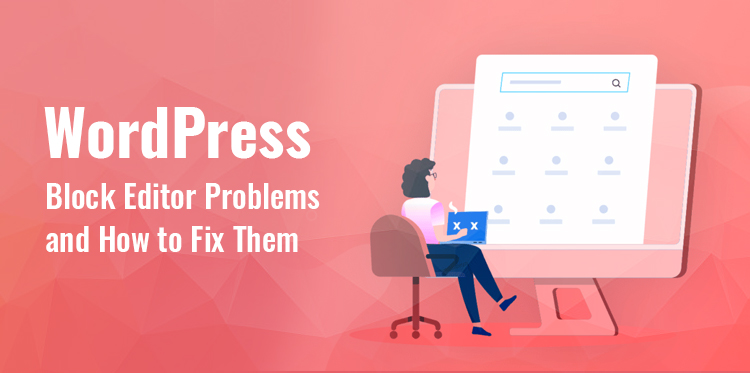
此問題可能需要改進您的工作流程,這將使高效地製作和修改內容更具挑戰性。 幸運的是,存在幾種可能的原因和匹配的解決方案來解決此問題。
要解決此問題,您可以採取幾個步驟。 首先,嘗試暫時禁用任何不需要的插件以確定是否存在衝突。
如果塊編輯器在停用特定插件後開始正常加載,請考慮尋找替代插件或聯繫插件開發人員以獲得支持。
同樣,暫時切換到默認的 WordPress 主題可以幫助確定問題是否與主題相關。 如果塊編輯器在默認主題下正常運行,請聯繫您的主題支持團隊以幫助解決衝突。
另一種解決方案是清除瀏覽器緩存。 過時或過多的瀏覽器緩存會影響塊編輯器的加載速度。 清除緩存將確保您訪問的是最新版本的編輯器,可能會解決任何加載問題。
2.塊編輯器不斷崩潰
這種 WordPress Block Editor 崩潰問題可能會讓用戶感到惱火,因為它會干擾他們有效生成和編輯內容的能力。
許多事情,包括瀏覽器和插件或主題之間的不兼容、服務器資源不足或軟件版本過時,都可能導致崩潰。
您可以採取多種故障排除措施來解決塊編輯器崩潰的問題。 確保您使用最新的 WordPress 版本並更新主題和插件。
開發人員經常發布更新以修復錯誤、提高穩定性並提高與塊編輯器的兼容性。 更新軟件有助於解決崩潰問題。
清除緩存可確保加載編輯器的全新副本,從而降低崩潰風險。 可以通過從網絡瀏覽器中刪除 cookie 和緩存來解決崩潰問題。
與瀏覽器相關的問題有時會影響塊編輯器的穩定性。 嘗試使用不同的瀏覽器來確定崩潰是否是您當前瀏覽器所特有的。 如果問題仍然存在,請嘗試使用不同的瀏覽器。
您可以通過更新軟件、解決插件衝突、清除瀏覽器緩存、嘗試不同的瀏覽器和優化服務器資源來解決 WordPress 中塊編輯器崩潰的問題。 遵循這些說明,您可以確保穩定的編輯環境並有效且不間斷地工作。
3.意外的格式更改
意外的格式更改是用戶可能遇到的常見 WordPress 塊編輯器問題之一。 當塊內材料的格式意外改變時,計劃的設計或佈局就會中斷。 這些格式修改可能涉及更改字體系列、大小、顏色、對齊方式或間距。
您可以採取一些措施來解決此問題。 確保您的主題和插件首先更新。 開發人員經常提供更新以解決兼容性問題並保證無縫塊編輯器集成。 更新您的主題和插件可以幫助您避免衝突並保持格式統一。
如果問題仍然存在,請考慮查看塊編輯器中的特定塊設置和選項。 一些塊提供字體、顏色和其他格式功能的自定義選項。 確保設置到位並與您所需的格式保持一致。 最後,在發布之前不斷檢查您的文本以發現任何不可預見的格式更改至關重要。
您可以通過更新主題和插件、檢查塊設置、使用自定義 CSS 和評估文本來解決 WordPress 塊編輯器意外格式更改的問題。 使用這些程序可以更輕鬆地在整個材料創建過程中保留適當的格式。
4. 圖片上傳問題
圖片上傳的挑戰是用戶在使用 WordPress 塊編輯器時可能遇到的常見挑戰。 服務器設置、文件大小限製或插件衝突等多種因素都可能導致圖片上傳出現問題。
這些問題可能以多種方式出現,例如上傳速度慢、上傳失敗或塊內的照片顯示不正確。
您可以在故障排除過程中採取一些措施來解決圖像上傳問題。 在嘗試上傳之前檢查圖像的文件大小。
可以上傳的最廣泛的文件可能會受到某些服務器或託管公司的限制。 在再次提交圖像之前,如果它比允許的文件大小更重要,您應該對其進行優化或調整大小。
如果問題仍然存在,可能值得檢查服務器配置。 一些服務器配置,例如低 PHP 內存限製或限制性文件上傳設置,可能會影響圖像上傳。 請諮詢您的託管服務提供商或管理員,以確保服務器配置針對圖像上傳進行了優化。
5.錯過計劃發布錯誤
“錯過計劃發布”錯誤是標準的 WordPress 塊編輯器問題之一,當他們的計劃發布未能在指定時間發佈時,用戶會面臨這些問題。
這可能會令人沮喪,主要是在依靠計劃的帖子來及時交付內容時。 錯過計劃發布錯誤的發生可能有多種原因,包括與服務器相關的問題、插件衝突或不正確的 WordPress 設置。
要解決錯過的計劃發布錯誤,您可以採取一些故障排除步驟。 首先,驗證您的 WordPress 站點的時區設置是否準確。 確保時區配置正確以匹配您所需的發佈時間。
您可以在設置 > 常規下的 WordPress 管理區域中檢查和更新時區設置。 此外,您必須確保正確設置服務器基礎架構以支持計劃發布。
如果問題仍然存在,請考慮使用專門用於處理計劃文章的第三方計劃插件。 這些插件可以幫助克服內置 WordPress 調度系統中的任何限製或違規行為,並經常提供更複雜的調度功能。
6. 區塊編輯器對齊問題
塊對齊問題可能由多種原因引起,例如插件或主題問題、塊設置不正確或 CSS 不一致。 當 WordPress 塊編輯器中的塊未根據指定的佈局或格式對齊時,可能會發生對齊問題。 此問題會干擾視覺呈現的內容,使其看起來不合時宜或不一致。
您可以使用各種故障排除技術來修復塊編輯器中的對齊錯誤。 首先,確保您的主題是最新的並且適用於最新的 Block Editor 版本。 過時或不兼容的主題中可能沒有必要的樣式和對塊對齊的支持。
塊的對齊可能會受到與 CSS 樣式表或主題的自定義 CSS 衝突的影響。 要檢查對齊問題,請使用瀏覽器中的開發人員工具檢查附加到塊的 CSS 樣式。 此外,考慮一次刪除一個插件,看看它們中的任何一個是否是對齊問題的根源。
您可以通過更新主題、檢查塊設置、修改 CSS 樣式和解決插件衝突來解決 WordPress 塊編輯器的對齊問題。 通過執行這些步驟,您可以確保您的塊正確對齊,使您的材料具有專業的外觀風格。

7.刪除空格重新出現錯誤
WordPress 用戶在塊編輯器中更改內容時經常會遇到“刪除的空格重新出現”錯誤。 當用戶在塊之間添加空格或格式時,在保存或更新文本後,空格會不正確地消失或重新出現。 材料的總體佈局和格式也受此問題的影響,這可能很煩人。
首先,在該特定塊的設置中查找格式或間距選項。 一些塊具有調節 HTML 結構如何處理或塊間隔多遠的參數。 通過更改這些參數,您可以按預期保持間隙。
如果問題仍然存在,請檢查內容的 HTML 編碼。 塊的排列有時會影響空間的外觀。 通過使用 HTML 編輯器或查看代碼,確保適當的標籤和格式到位以保留必要的間距。
使用不兼容的插件或主題可能會導致此問題。 分別停用每個插件,看看是否有人是問題的根源。
您可以通過修改塊設置、檢查 HTML 結構、解決插件衝突並確保您的主題兼容來解決 WordPress 塊編輯器“刪除的空格重新出現”的問題。 文本的空間和格式將在這些過程中保持不變,從而形成吸引眼球的佈局。
8. HTTP 圖片上傳問題
WordPress 用戶在上傳圖片時經常遇到 HTTP 圖片上傳問題。 當圖像上傳失敗並顯示 HTTP 錯誤消息時,會出現此問題。 HTTP 圖片上傳問題的幾個潛在原因包括服務器設置、文件大小限制以及與安全插件的衝突。
在嘗試上傳之前檢查圖像的文件大小。 可以上傳的最廣泛的文件可能會受到特定服務器或託管公司的限制。 在再次提交圖像之前,如果它比可接受的文件大小更重要,您可能需要對其進行優化或調整大小。
接下來,在服務器設置中查找文件上傳的任何限制。 您的託管公司或服務器管理員可以解釋可能影響圖像上傳的任何限製或設置。 他們可以更改服務器設置以允許更大的文件大小或確保適當的權限以允許成功上傳。
您安裝的安全插件可能會阻止圖片上傳。 通過暫時禁用安全插件來檢查它們是否是 HTTP 問題的根源。 如果停用安全插件後問題得到解決,請考慮修改其設置或聯繫其創建者尋求幫助。
您可以通過優化圖像文件大小、檢查服務器配置、排除安全插件衝突或使用 FTP 上傳來解決 HTTP 圖像的 WordPress Block Editor 問題。 這些步驟將確保圖片上傳順利且成功,讓您可以有效地增強您的內容的視覺效果。
9.無效的JSON錯誤
用戶在 WordPress 中使用塊編輯器時經常遇到“無效 JSON”問題。 此錯誤消息表示發送到服務器或從服務器接收的 JSON 數據有問題。 語法錯誤、與插件或主題的衝突或服務器配置問題只是導致無效 JSON 錯誤的幾個原因。
首先要做的是查看最近安裝的插件或主題是否有乾擾。 如果特定插件是錯誤的原因,請一次停用一個插件。 如果特定插件有問題,請聯繫插件創建者尋求幫助,或者考慮尋找替代插件。
緩存數據會妨礙塊編輯器的平穩運行。 通過確保加載當前版本的編輯器,清除緩存可降低出現 JSON 問題的可能性。 此外,從您的網絡瀏覽器中刪除 cookie 和緩存有時會解決無效的 JSON 問題。
您可以通過檢查插件和主題衝突、檢查代碼的語法問題、檢查服務器配置和清除瀏覽器緩存來解決無效 JSON 的 WordPress 塊編輯器問題。 通過遵循這些說明,您可以幫助確保 JSON 數據處理無縫且無錯誤,從而使您能夠有效且不間斷地運行。
10.發布失敗錯誤
WordPress 用戶在發布或更新文章或頁面時經常遇到“發布失敗”的問題。 此錯誤通知告訴您發布或保存材料時出現問題。
許多因素,例如插件或主題之間的衝突、服務器相關問題或 WordPress 數據庫問題,都可能導致發布失敗消息。
首先確保您有可靠的互聯網連接。 不穩定或不穩定的連接會干擾發布並導致錯誤。 確保您的網絡已連接,然後再次嘗試發布。
在某些情況下,WordPress 數據庫可能是問題的原因。 您可以使用內置工具或專門為數據庫維護和修復製作的插件修復數據庫來解決這個問題。
您可以通過確保您的互聯網連接穩定、查找插件和主題不兼容、檢查服務器的資源和設置以及在必要時修復 WordPress 數據庫來修復 WordPress 中的發布失敗錯誤。 遵循這些說明可以讓您成功無誤地發布和更新您的材料。
11. 社交媒體相關錯誤
將社交媒體功能或插件整合到 WordPress 網站時,可能會出現稱為“社交媒體相關錯誤”的問題。
此問題可能以多種方式出現,包括難以在社交媒體平台上共享材料、損壞的社交媒體鏈接或符號,或者不准確的社交媒體提要呈現。 與插件的衝突、錯誤的設置、過時的軟件或對社交網絡平台 API 的修改都可能導致社交媒體問題。
首先,確保您放置在網站上的任何社交網絡插件或小部件都是最新的。 將您的插件更新到最新版本可能有助於解決問題並保證適當的社交媒體平台集成。
接下來檢查您的社交網絡插件或小部件的設置。 為了正確配置,請確保您遵守插件創建者提供的文檔。 驗證您的 API 密鑰或社交媒體帳戶信息是否已正確輸入。
您可以通過更新社交媒體插件、查看設置、解決插件衝突以及跟上社交媒體平台的變化來解決與社交媒體相關的 WordPress 問題。 這些程序將確保在您的網站上完美地集成和運行社交媒體功能,從而實現與社交平台的無縫共享和互動。
12. 嵌入內容預覽不可見
WordPress 用戶在嘗試將外部內容(例如視頻或社交媒體帖子)嵌入到他們的帖子或頁面時,經常會看到“嵌入內容預覽不可見”錯誤。 首先確保您使用的嵌入代碼是正確的。 確認代碼沒有錯誤並且包含所有必要的字符。
接下來,查看是否有任何主題或插件干擾了嵌入的材料。 如果特定插件是錯誤的原因,請一次停用一個插件。 如果存在特定的插件問題,請聯繫插件創建者尋求幫助,或者尋找適用於嵌入內容的不同插件。
您可以通過檢查嵌入代碼、解決插件衝突、查找內容提供商的更新以及清除瀏覽器緩存來修復 WordPress 中的嵌入內容預覽不可見錯誤。 遵循這些說明可確保嵌入的信息正確顯示,並使用交互式和令人興奮的外部內容改進您的帖子或頁面。
結論
WordPress 塊編輯器為創建引人入勝且具有視覺吸引力的內容提供了巨大的可能性。 然而,一路上遇到問題並不少見。
請記住使您的 WordPress 安裝、主題和插件保持最新,定期備份您的網站,並在需要時尋求 WordPress 社區或開發人員的幫助。 通過了解本文中討論的常見問題並應用相應的解決方案,您將能夠更好地應對任何挑戰。
